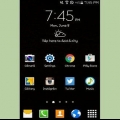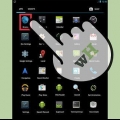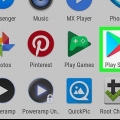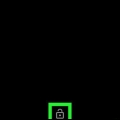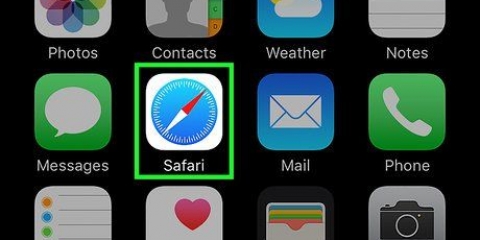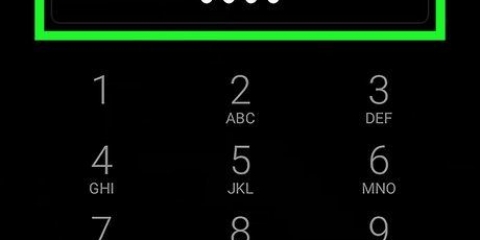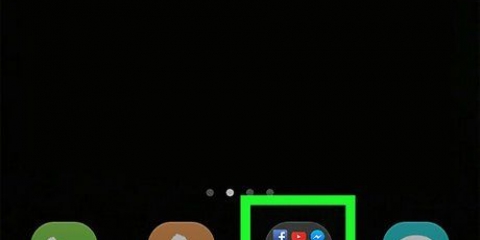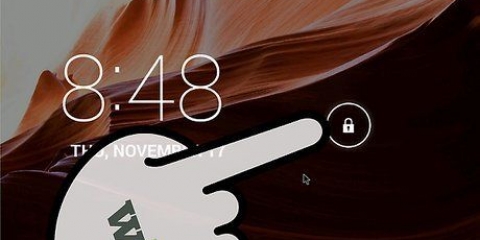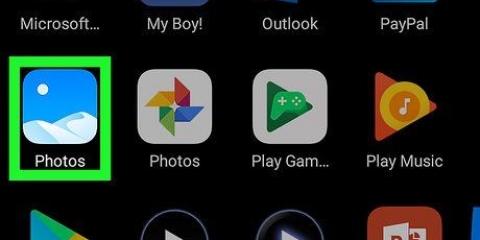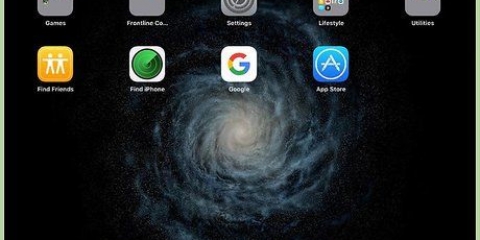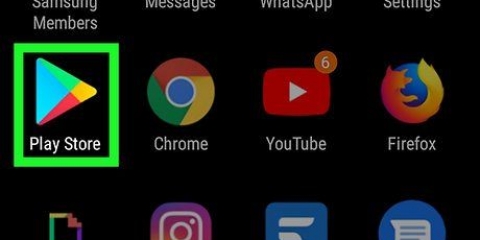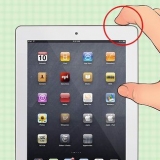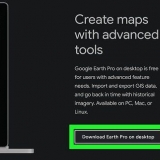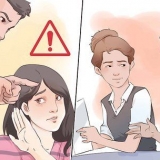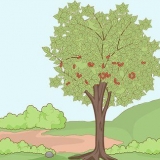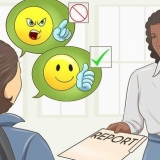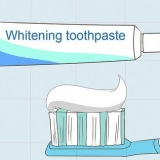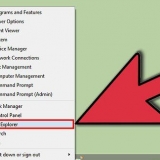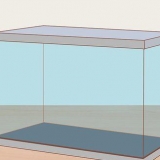Rimuovere le icone dalla schermata iniziale di android
Contenuto
Se utilizzi un dispositivo Android da un po` di tempo, la schermata iniziale può diventare un po` affollata e disorganizzata. Le icone nella schermata iniziale sono collegamenti alle tue app, quindi puoi rimuoverle senza disinstallare l`app o perdere i tuoi dati. Se devi eliminare più icone contemporaneamente, puoi eliminare intere pagine anziché singole app. Puoi anche impedire la visualizzazione delle app appena installate nella schermata iniziale.
Passi
Metodo 1 di 3: rimuovere singole icone
1. Tocca e tieni premuta l`icona che desideri rimuovere. Ogni versione di Android è leggermente diversa, ma in generale il display cambia leggermente e nella parte superiore dello schermo viene visualizzata l`opzione "Elimina".
- Puoi utilizzare la stessa procedura per eliminare i widget che non utilizzi più.
2. Trascina l`icona sull`opzione "Elimina". Tieni premuta l`icona e trascinala sull`opzione "Elimina". Se rilasci accidentalmente l`icona prima di trascinarla, toccala e tienila premuta di nuovo.
3. Rilascia l`icona sull`opzione "Elimina". L`icona verrà rimossa dalla schermata iniziale.
Metodo 2 di 3: Eliminazione delle pagine della schermata iniziale
1. Apri il gestore dello schermo. La procedura varia a seconda del telefono in uso. Di seguito sono riportati alcuni modi comuni:
- Dispositivi Samsung e LG: avvicina due dita sullo schermo. Questo ti fa "ridurre" e tutte le schermate iniziali diventano visibili.
- Dispositivi HTC, Motorola e Nexus: tieni premuto un punto vuoto sulla schermata iniziale. Assicurati di non premere un`icona. Questo aprirà il gestore dello schermo.
- Nova Launcher: premi il pulsante home per aprire la schermata iniziale, quindi premi di nuovo "home" per mostrare tutte le schermate iniziali.
2. Premere e sulla pagina che si desidera eliminare e tenere premuto. Se elimini una pagina, elimini anche tutte le icone su quella pagina.
3. Trascina lo schermo sull`opzione "Elimina" o sulla "X". Se non è disponibile, puoi scorrere lo schermo verso l`alto o verso il basso per rimuoverlo.
Metodo 3 di 3: Impedisci l`aggiunta automatica di nuove app
1. Apri il Google Play Store. Tutte le app installate aggiungono un`icona alla schermata iniziale per impostazione predefinita. Puoi disattivarlo se trovi che la tua schermata iniziale è affollata.
2. Apri il menu di Google Play. Puoi farlo premendo il pulsante ☰ o scorrendo da sinistra a destra sullo schermo.
3. Tocca "Impostazioni". Si aprirà il menu delle impostazioni.
4. Deseleziona "Aggiungi icona alla schermata iniziale". Ciò impedisce alle nuove app di inserire un`icona nella schermata iniziale (puoi comunque aprirle dall`App Drawer).
Consigli
La rimozione di un`icona dalla schermata iniziale non ha eliminato l`app e puoi ancora trovarla nell`App Drawer. Trova ulteriori informazioni sulla disinstallazione completa delle app.
Articoli sull'argomento "Rimuovere le icone dalla schermata iniziale di android"
Condividi sui social network:
Simile
Popolare